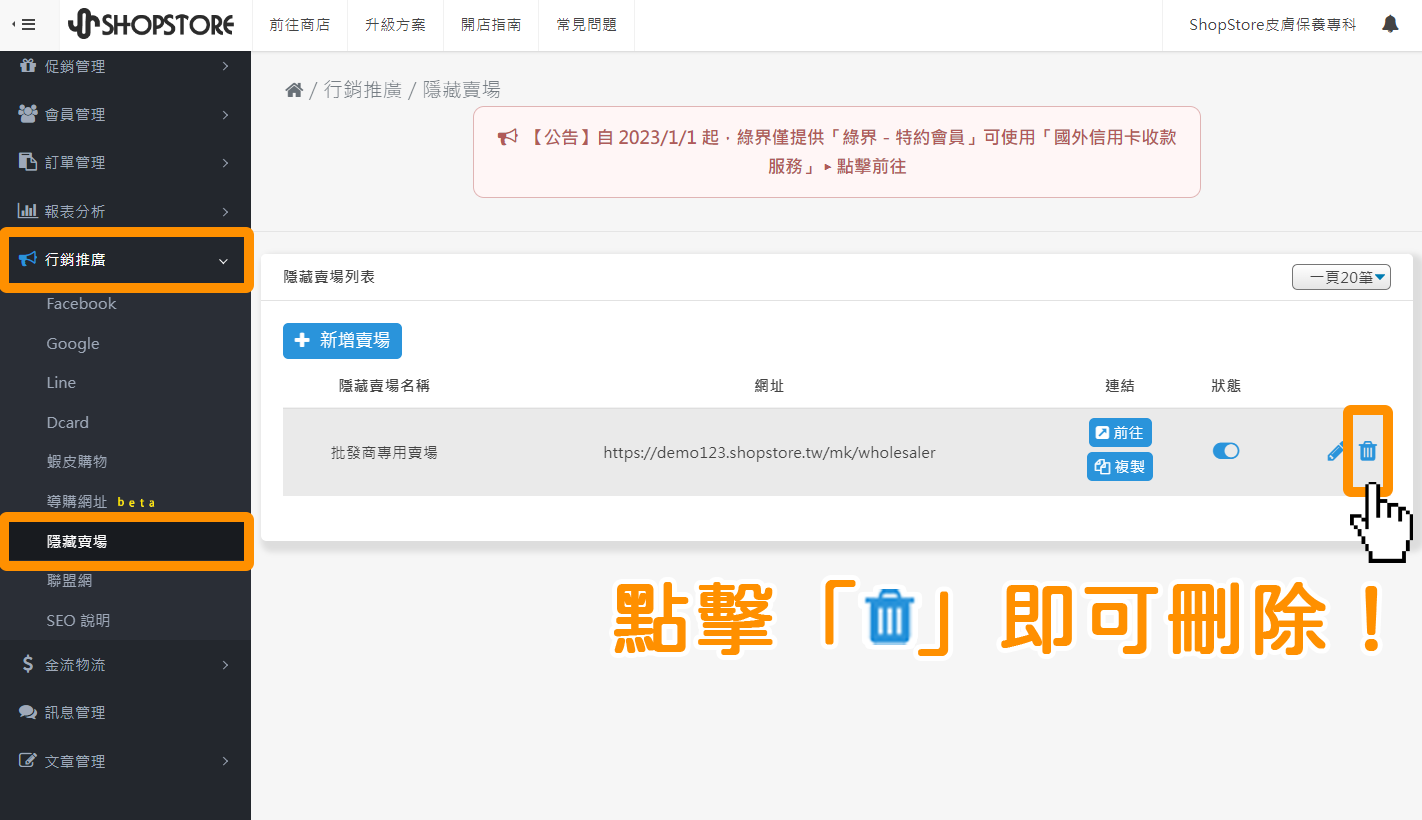如何新增/編輯/刪除隱藏賣場
2023-03-27
【目錄】:
說明:
𝟭. 當店家有部分商品,只想提供予特定顧客(例如:團媽、批發商、私密會員等),即可以將商品切換為「隱藏」模式,並且依照此內文操作步驟,新增「隱藏賣場」。
𝟮. 當商品隱藏且店家新增完成「隱藏賣場」,店家即可將「隱藏賣場」的連結提供予特定顧客,只有獲得「連結」的顧客,才可以進入「隱藏賣場」。
𝟯. 當顧客點擊連結進入「隱藏賣場」,仍可以點擊其他位置(例如:商品列表、部落格文章、首頁、結帳頁面、會員登入等)前往,不過如顧客想再次進入「隱藏賣場」,就必須再重新點擊一次「隱藏賣場連結」。
𝟰. 顧客想要使用「會員身分」登入購買,有以下兩種方式:
➀ 請顧客先於官網登入會員,之後再點擊「隱藏賣場連結」進入購買(因如點擊網站上方的「會員登入」選單,就無法再次進入「隱藏賣場」頁面,需重新點擊「隱藏賣場連結」才可以)。
➁ 請顧客將商品加入購物車後,點擊官網上方的「購物車」選單→選擇「會員結帳」→登入會員後,即會導向至結帳頁面做下單。
𝟱. 當顧客透過「隱藏賣場連結」進入,且商品加入購物車,之後再前往其他頁面,購物車內的「商品」並不會消失,會持續保留(除非顧客將其從購物車刪除)。

登入「ShopStore 店家管理後台」→「行銷推廣」→「隱藏賣場」→點擊藍色按鈕「新增賣場」。
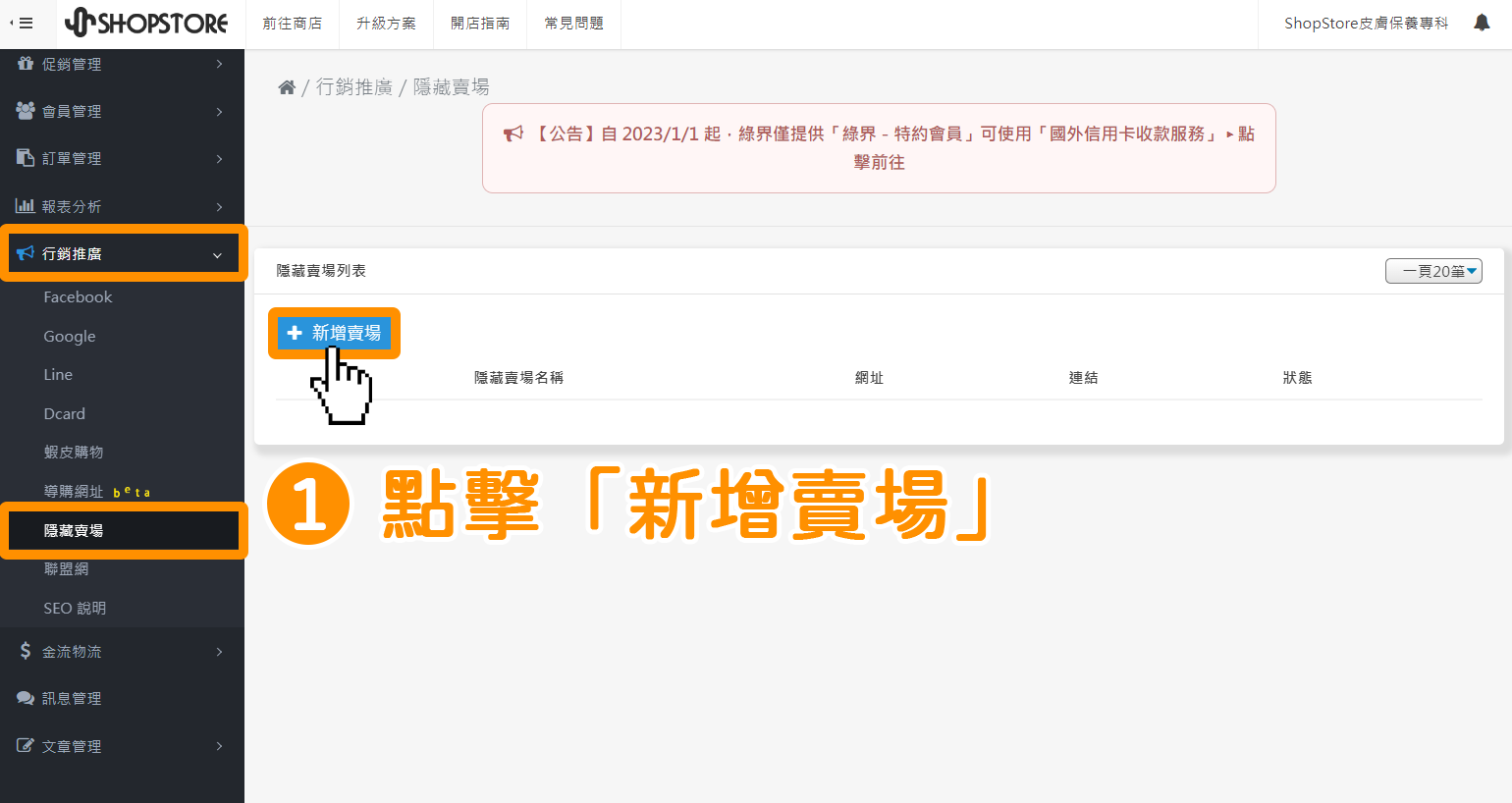

在「賣場名稱」,輸入您此隱藏賣場的名稱。
*「賣場名稱」輸入後,「賣場名稱」就會直接加在,下方灰底「連結」內的最後方,做為「隱藏賣場連結」的尾綴詞。
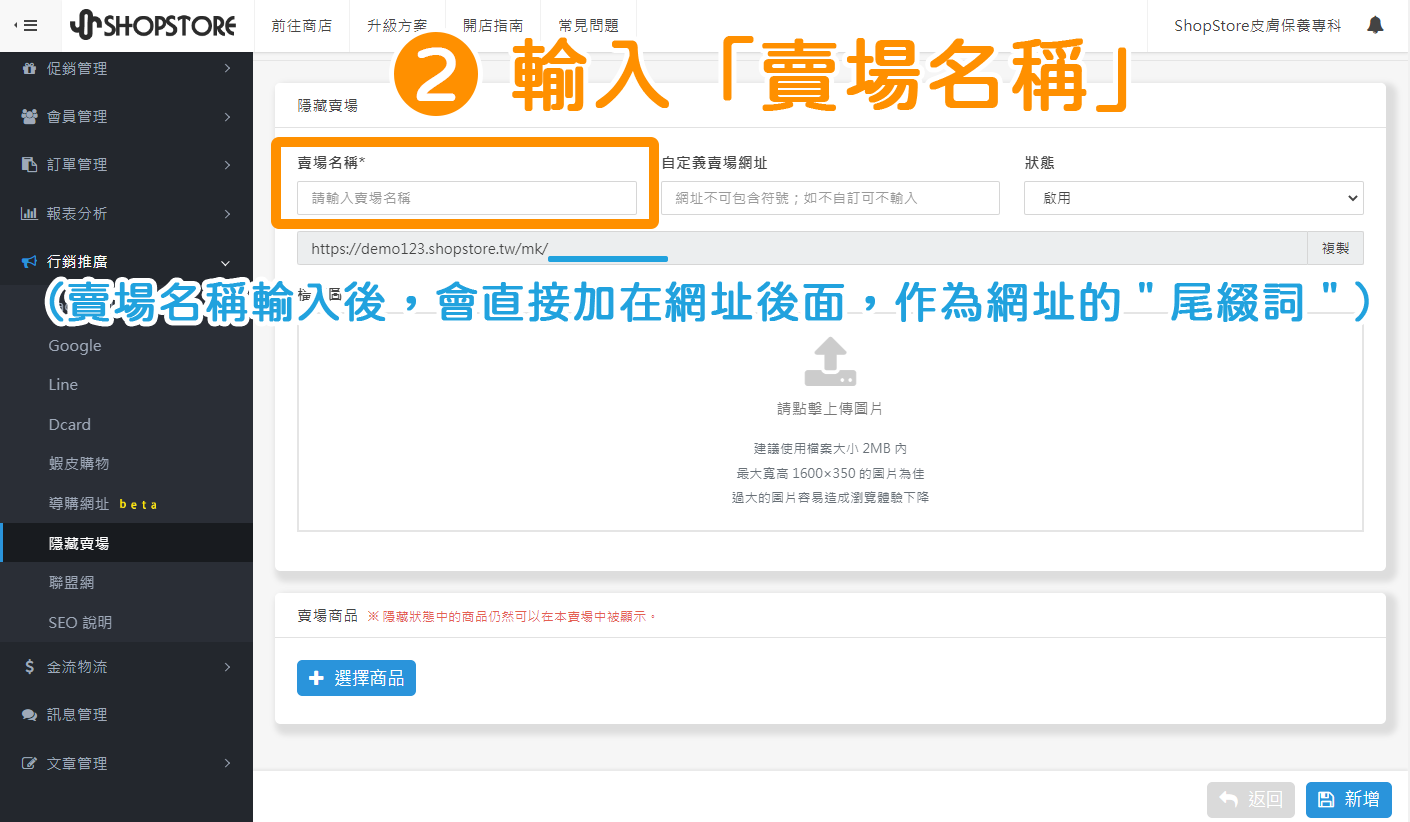

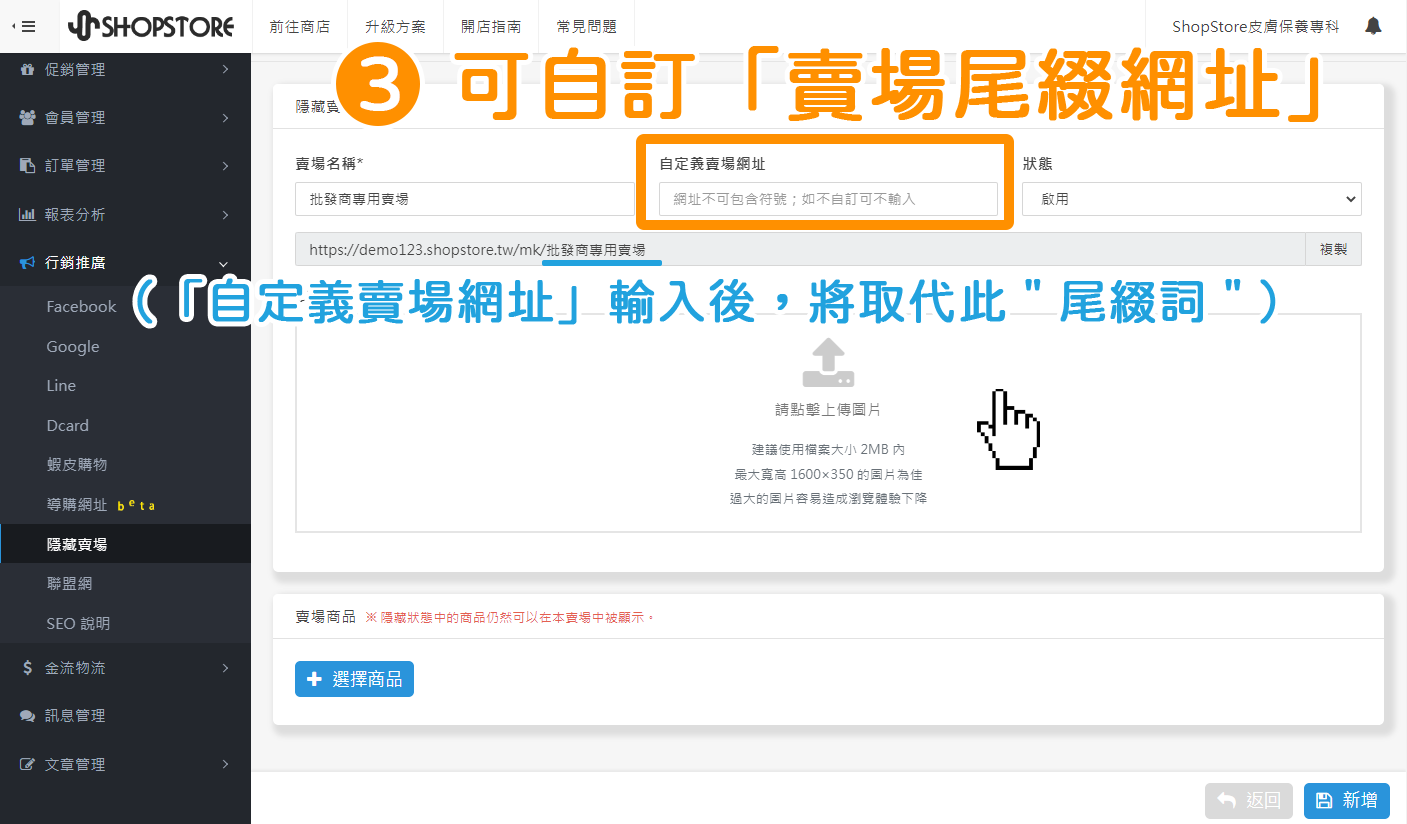

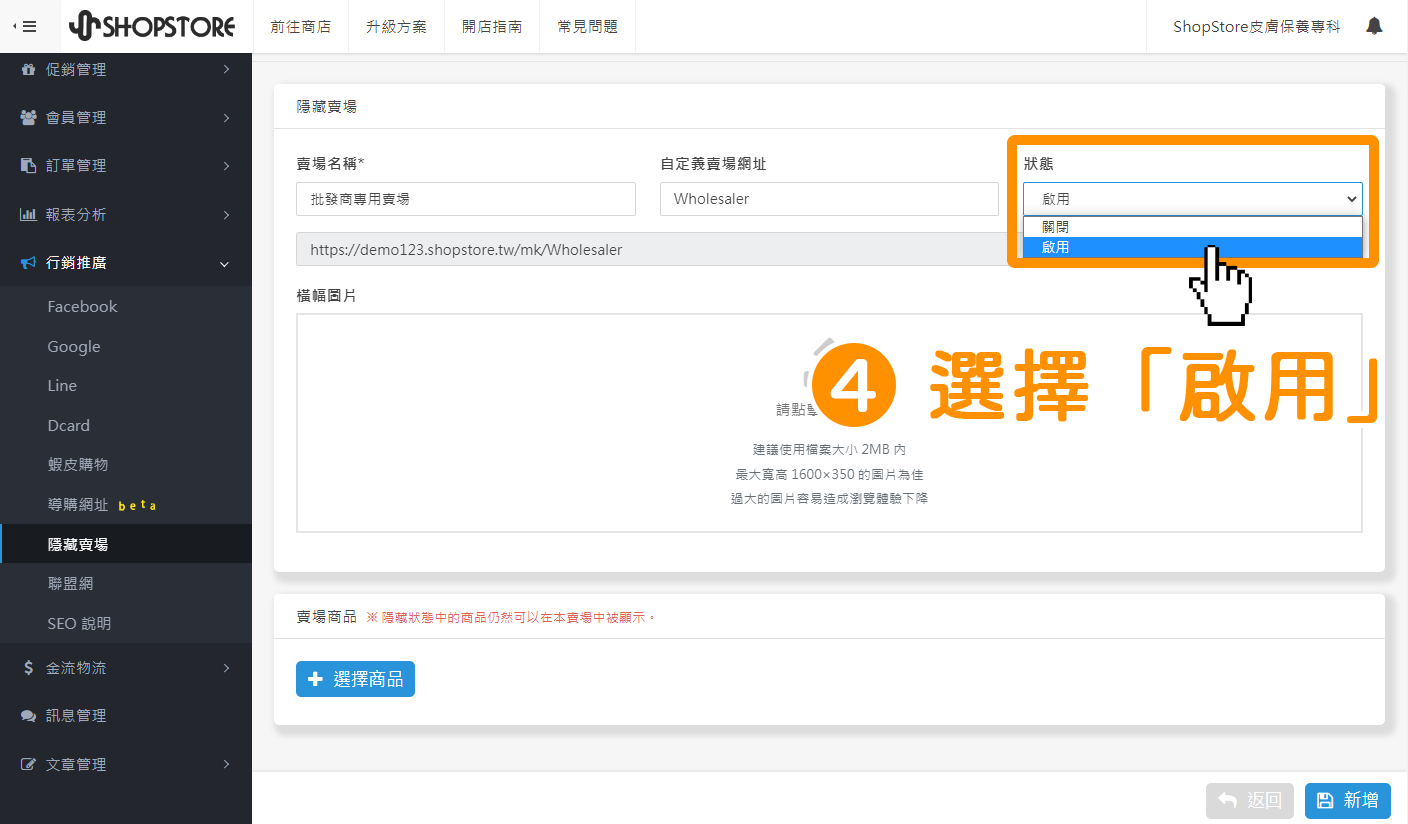

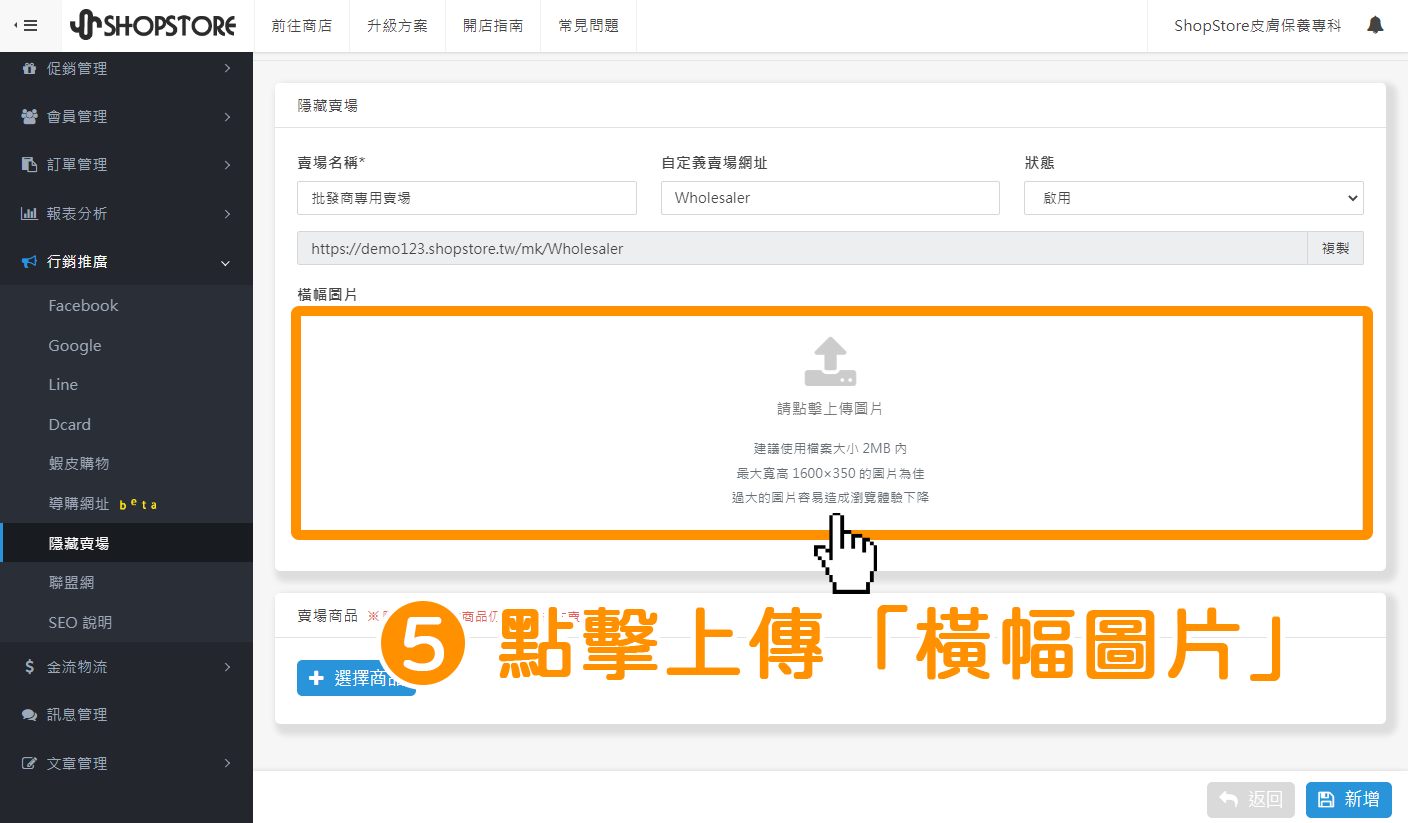

*如店家在上傳橫幅圖片後,想要裁切、旋轉、放大/縮小圖片,可以點擊「編輯圖片」按鈕做調整。
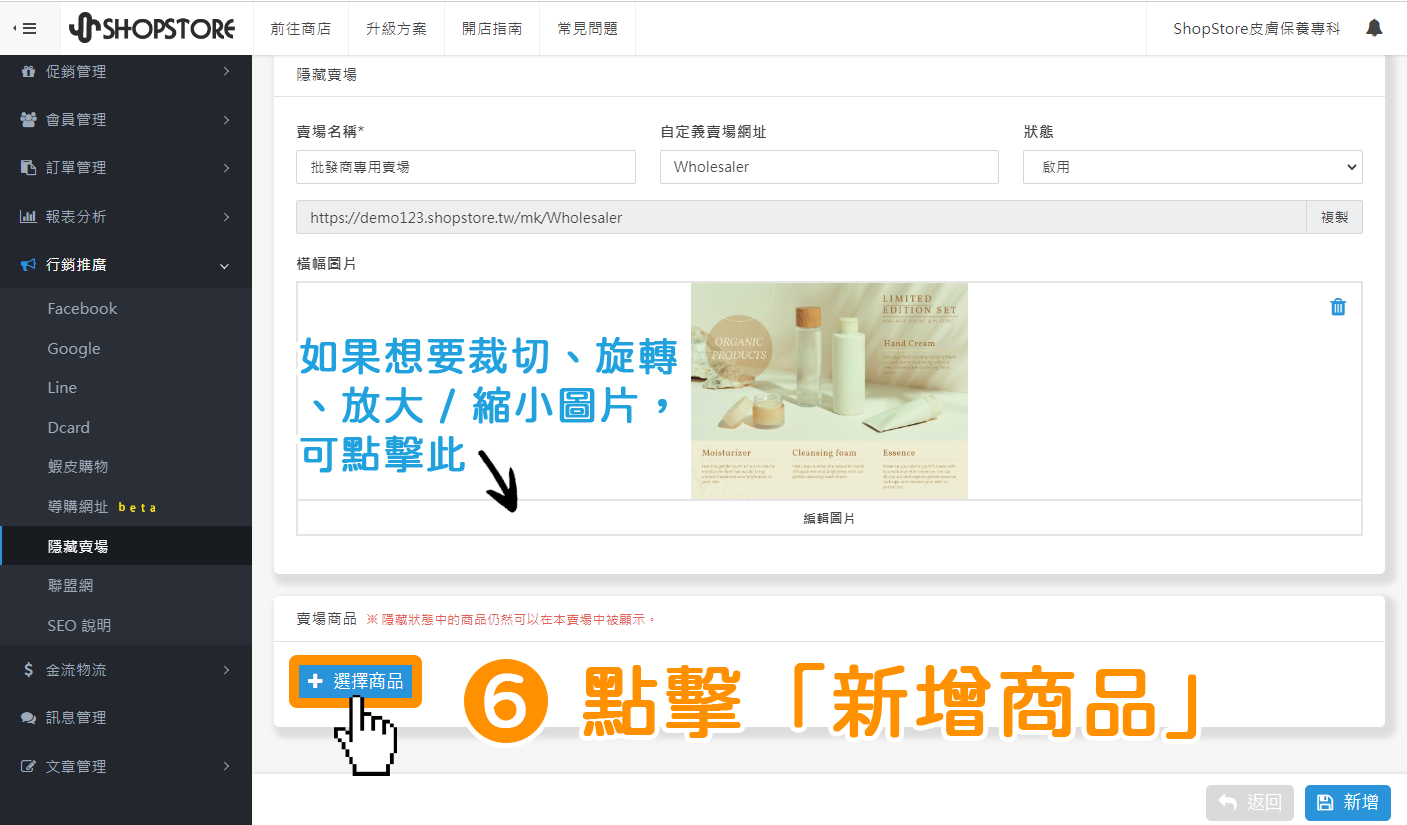

(𝟭. 搜尋框:可以於此輸入想搜尋的「商品名稱」、「商品貨號」、「商品價格」、「商品標籤」。
(𝟮. 分類下拉選單:如店點擊下拉選單,即可以選擇特定分類內的所有商品。
(𝟯. 隱藏下架商品:勾選後,即會將所有「已下架」的商品做隱藏,僅顯示「上架」商品。
(𝟰. 僅顯示隱藏商品:勾選後,視窗內僅會顯示「隱藏商品」。
(𝟱. 全選商品:點擊此按鈕,即可以將目前搜尋後的商品「全選」。
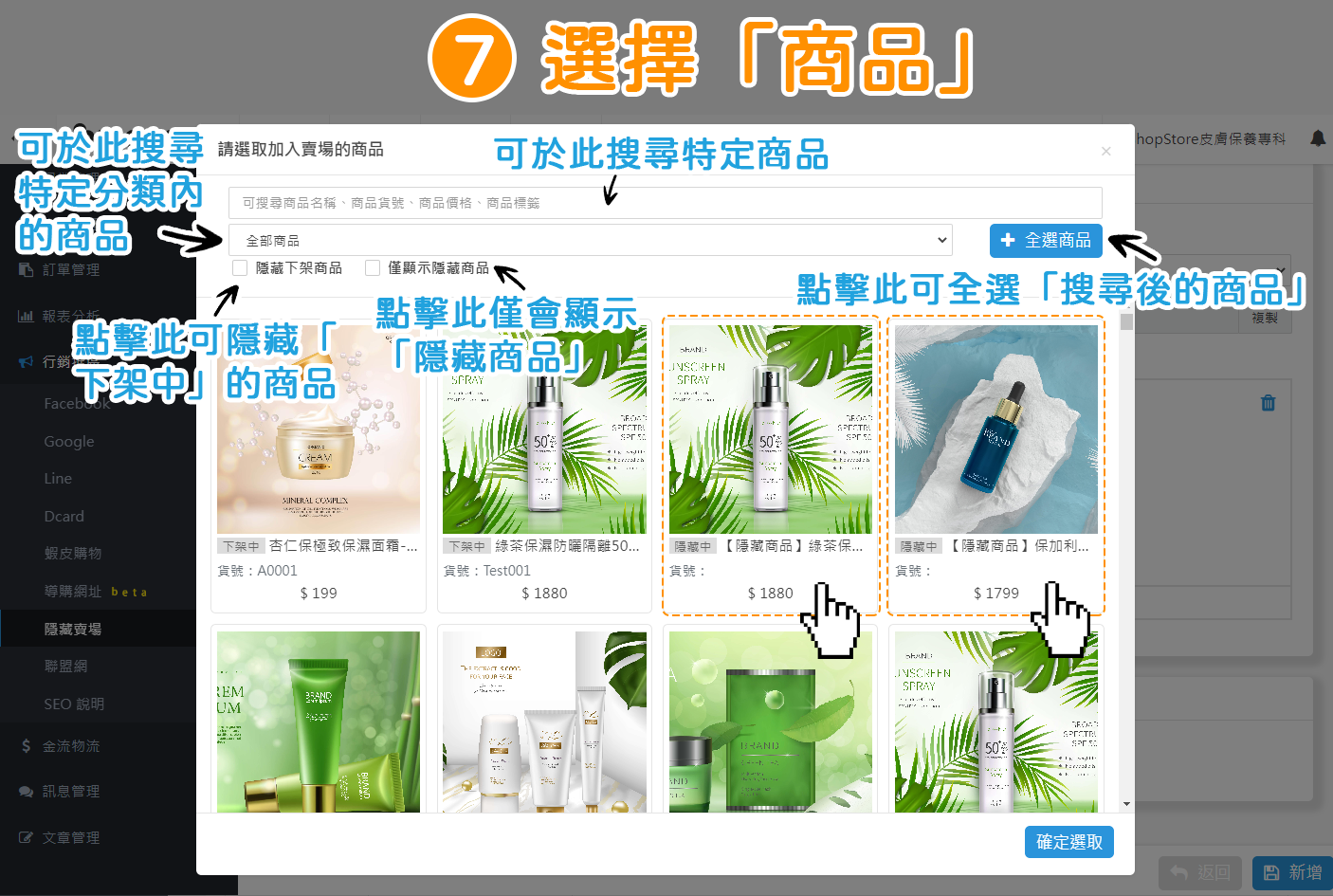

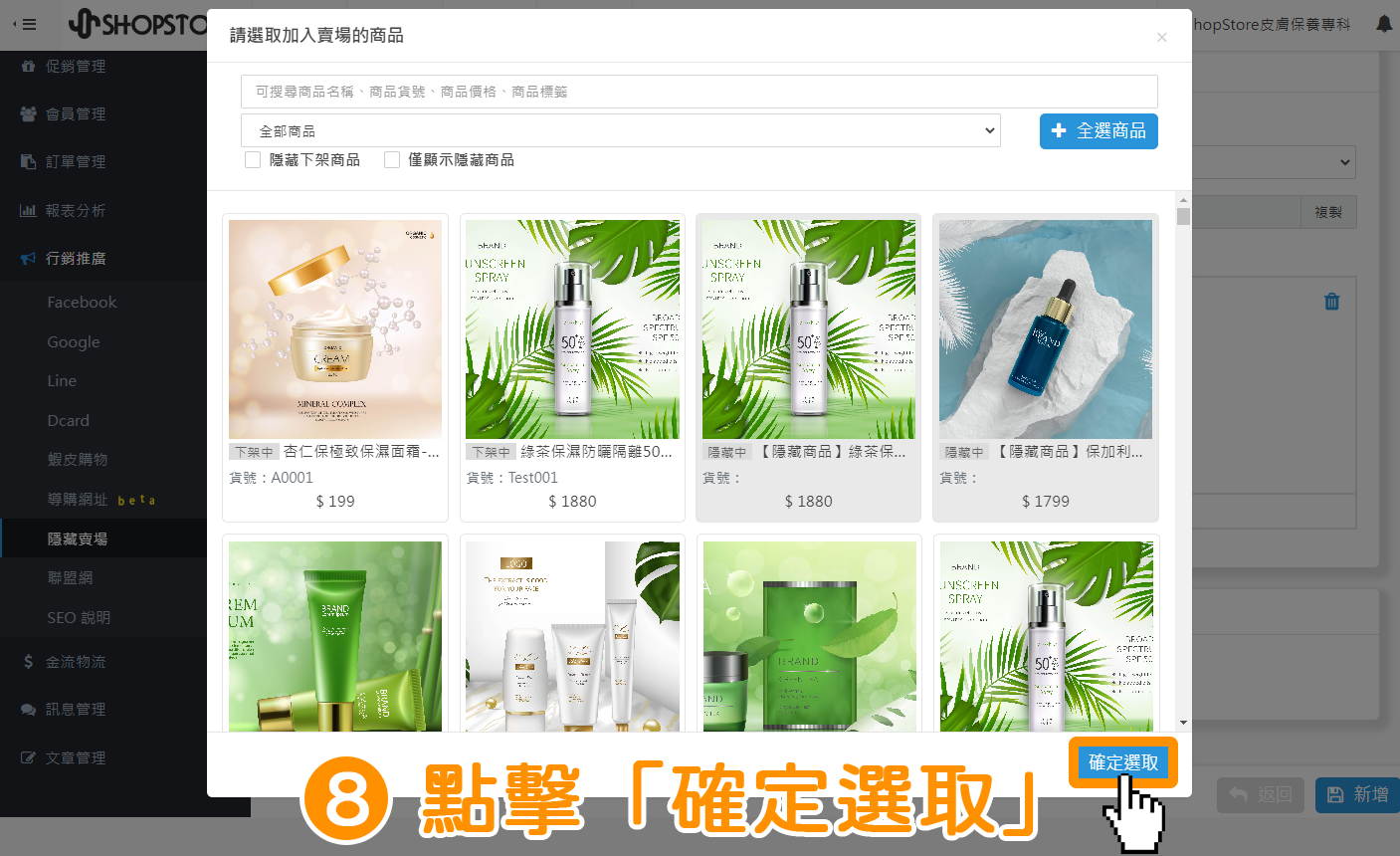

確認設定的資訊皆正確,點擊右下方藍色按鈕「新增」。
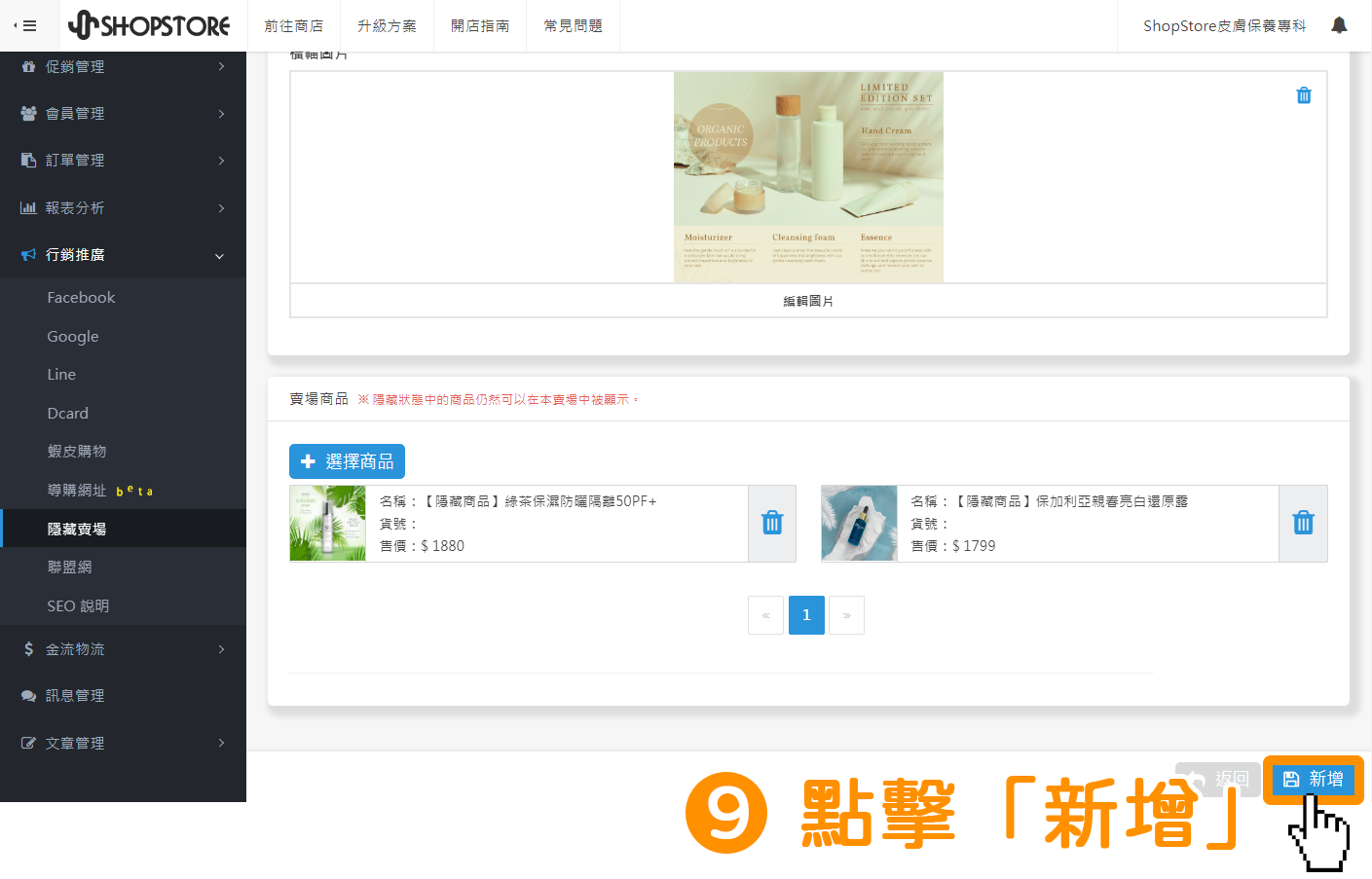

此時,剛新增的「隱藏賣場」,即會顯示於「隱藏賣場列表」區塊內,代表新增成功!
(𝟭. 前往:如店家想查看隱藏賣場,可以點擊「前往」按鈕。
(𝟮. 複製:如店家想要將「隱藏賣場網址」提供予特定顧客,可以點擊「複製」按鈕,系統即會將連結複製起來,店家即可貼上/傳送連結與顧客分享。
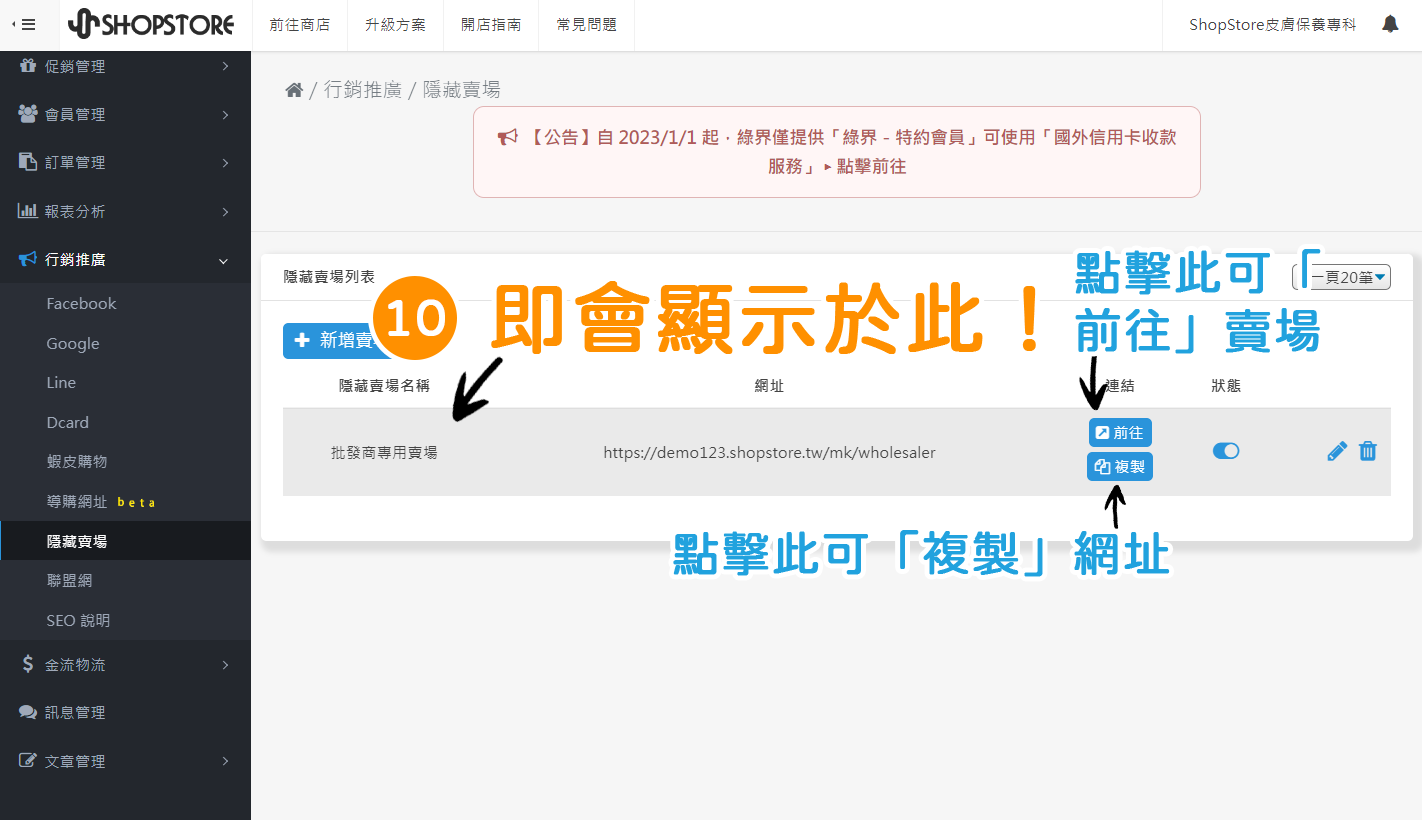
登入Shopstore店家管理後台→前往「行銷推廣」→「隱藏賣場」→於想編輯的隱藏賣場,點擊右方「![]() 」鉛筆按鈕,即可以做編輯!
」鉛筆按鈕,即可以做編輯!
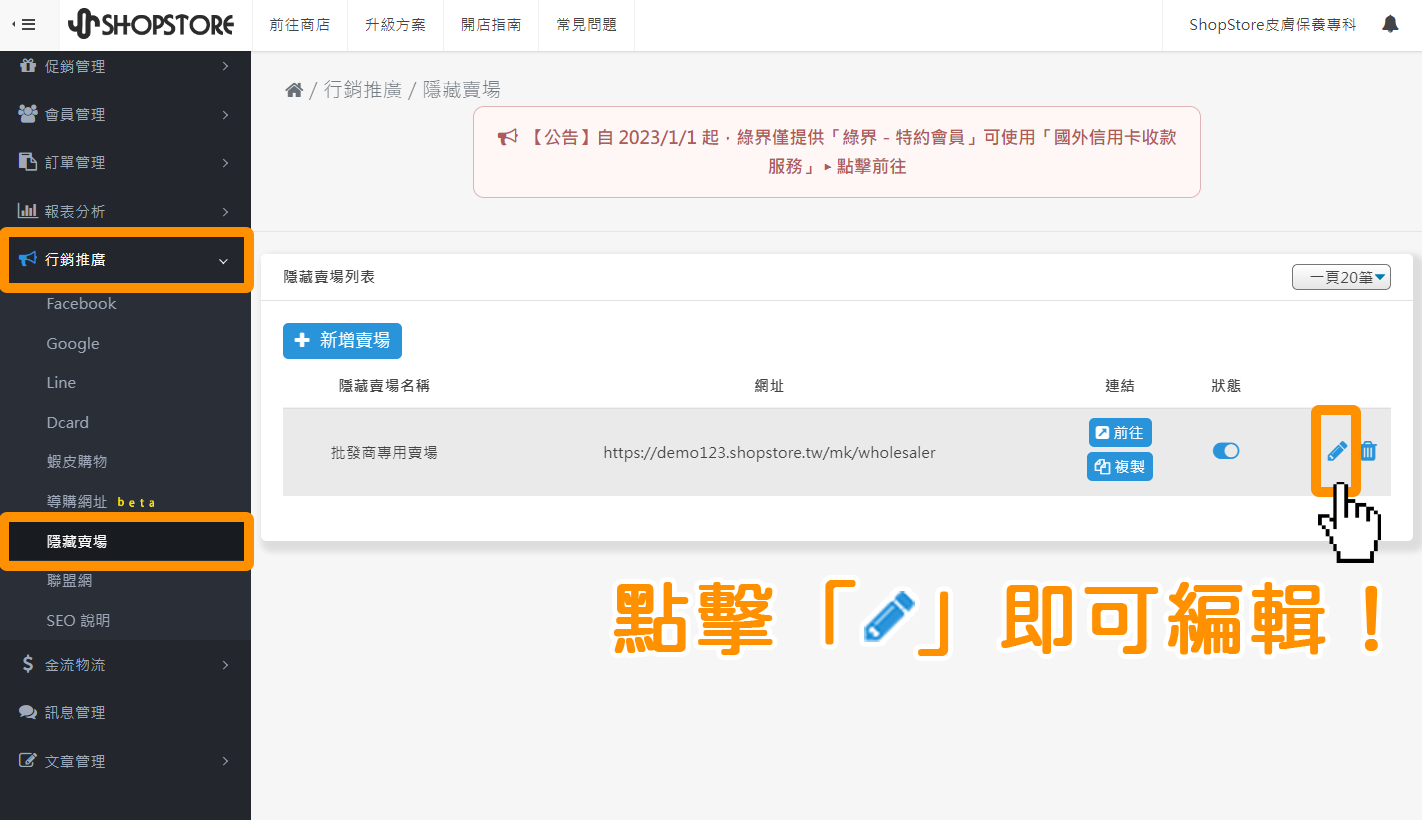
登入Shopstore店家管理後台→前往「行銷推廣」→「隱藏賣場」→於想刪除的隱藏賣場,點擊右方「![]() 」垃圾桶按鈕,即可以做刪除!
」垃圾桶按鈕,即可以做刪除!